- Deel 1. Hoe iPhone-toegangscode te verwijderen
- Deel 2. Hoe een vingerafdruk te verwijderen uit de iPhone-toegangscodelijst?
- Deel 3. Hoe Face ID van de iPhone te verwijderen
- Deel 4. Hoe alle instellingen op de iPhone te verwijderen met FoneEraser voor iOS
- Deel 5. Hoe u uw iPhone kunt herstellen met iTunes
- Deel 6. Veelgestelde vragen over iPhone-toegangscode
Wis eenvoudig alle inhoud en instellingen op iPhone, iPad of iPod volledig en permanent.
- Wis iPhone Junk-bestanden
- Wis de iPad-cache
- Wis iPhone Safari-cookies
- Duidelijke iPhone-cache
- Wis het iPad-geheugen
- Wis iPhone Safari-geschiedenis
- Verwijder iPhone-contacten
- Verwijder iCloud Backup
- Verwijder iPhone e-mails
- Verwijder iPhone WeChat
- IPhone WhatsApp verwijderen
- IPhone-berichten verwijderen
- Verwijder iPhone-foto's
- Verwijder de iPhone-afspeellijst
- Verwijder iPhone Beperkingen Toegangscode
Hoe iPhone- of iPad-toegangscode te beheren - Ultieme gids 2023
 Posted by Lisa Ou / 26 augustus 2021 09:00
Posted by Lisa Ou / 26 augustus 2021 09:00IPhone- of iPad-toegangscode is belangrijk voor gebruikers, het beschermt uw persoonlijke gegevens op uw iPhone en voorkomt dat criminelen toegang krijgen tot uw apparaat zonder uw toestemming. U kunt een iPhone-toegangscode instellen, zodat u om de toegangscode wordt gevraagd wanneer u uw apparaat wilt ontgrendelen, een betaling wilt doen, apps wilt downloaden of iets anders.

Het maakt niet uit of u de iPhone met of zonder Touch ID of Face ID gebruikt, de iPhone-toegangscode is nog steeds belangrijk voor u.
FoneEraser voor iOS is de beste iOS-gegevensreiniger die gemakkelijk alle inhoud en instellingen op iPhone, iPad of iPod volledig en permanent kan wissen.
- Reinig ongewenste gegevens van iPhone, iPad of iPod touch.
- Wis snel gegevens met eenmalig overschrijven, waardoor u tijd kunt besparen voor veel gegevensbestanden.

Gidslijst
- Deel 1. Hoe iPhone-toegangscode te verwijderen
- Deel 2. Hoe een vingerafdruk te verwijderen uit de iPhone-toegangscodelijst?
- Deel 3. Hoe Face ID van de iPhone te verwijderen
- Deel 4. Hoe alle instellingen op de iPhone te verwijderen met FoneEraser voor iOS
- Deel 5. Hoe u uw iPhone kunt herstellen met iTunes
- Deel 6. Veelgestelde vragen over iPhone-toegangscode
Deel 1. Hoe iPhone-toegangscode te verwijderen
Misschien bent u het beu om de toegangscode in te voeren telkens wanneer u uw apparaat inschakelt of opnieuw start, uw software bijwerkt, uw apparaat wist, de toegangscode-instellingen bekijkt of wijzigt of iOS-configuratieprofielen installeert. Als u uw iPhone-toegangscode kunt verwijderen door de onderstaande stappen te volgen.
Stap 1Navigeer vanuit het startscherm Instellingen > Tik op ID en toegangscode or Face ID & toegangscode. Voer de juiste toegangscode in om te verwerken.
Stap 2Tik Schakel de toegangscode uit.
Stap 3Voer uw toegangscode in.
Deel 2. Hoe een vingerafdruk te verwijderen uit de iPhone-toegangscodelijst?
Als u een iPhone met Touch ID gebruikt, moet u mogelijk de onderstaande stappen leren om een vingerafdruk van uw iPhone te verwijderen.
Option 1
Stap 1Ga naar Instellingen > Tik op ID en toegangscode. U wordt gevraagd om de iPhone-toegangscode in te voeren.
Stap 2Tik op de vingerafdruk die u wilt verwijderen. Tik Verwijder Vingerafdruk.
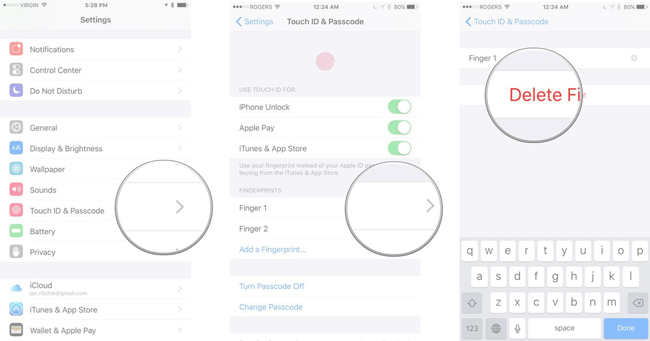
Option 2
Stap 1U kunt ook het vingerafdrukformulier van links naar rechts vegen.
Stap 2Tik Verwijder van de verschenen knop.
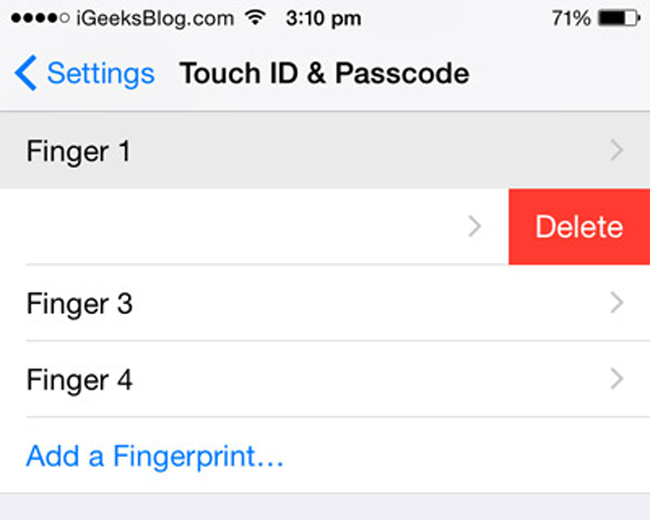
Deel 3. Hoe Face ID van de iPhone te verwijderen
De nieuwste iPhone is met Face ID om u te helpen toegang te krijgen tot de iPhone via geautoriseerde optredens. Het lijdt geen twijfel dat u ook de gedetailleerde instructies kunt volgen om het uit te schakelen.
Stap 1Ga naar Instellingen > Face ID & toegangscode.
Stap 2Scroll naar beneden en tik op Reset Face ID.
Deel 4. Hoe alle instellingen op de iPhone te verwijderen met FoneEraser voor iOS
Na jarenlang een iPhone te hebben gebruikt, zult u merken dat de snelheid met het verstrijken van de tijd steeds langzamer wordt. U moet dus mogelijk leren hoe u alle instellingen op de iPhone kunt verwijderen om deze als een nieuw apparaat te maken. Dan kun je het gebruiken zoals het begin. Als u van plan bent uw iPhone of iPad aan een onbekende door te geven om te doneren of te recyclen, volstaat een eenvoudige verwijdering op de iPhone niet om de veiligheid van uw persoonlijke gegevens te beschermen. De verwijderde gegevens worden nog steeds op uw apparaat opgeslagen, maar zijn onzichtbaar voor gebruikers.
FoneEraser voor iOS wordt aanbevolen om al deze gegevens, apps en documenten te verwijderen en te garanderen dat deze verwijderde gegevens onherstelbaar zijn. Hieronder vindt u de instructie.
Stap 1Downloaden en installeren.
De software kan via onderstaande link worden gedownload en vervolgens op uw computer worden geïnstalleerd. Als het niet automatisch wordt gestart, dubbelklik dan om het te openen.
FoneEraser voor iOS is de beste iOS-gegevensreiniger die gemakkelijk alle inhoud en instellingen op iPhone, iPad of iPod volledig en permanent kan wissen.
- Reinig ongewenste gegevens van iPhone, iPad of iPod touch.
- Wis snel gegevens met eenmalig overschrijven, waardoor u tijd kunt besparen voor veel gegevensbestanden.

Stap 2Sluit apparaat en computer aan. Klik Verwijder alle data.
Sluit uw iPhone aan met een USB-kabel en sluit hem vervolgens aan op uw computer. Uw apparaat zal worden gevraagd om vertrouwd te worden, tik op Trust op het scherm van uw apparaat.
Stap 3Kies het wisniveau.
Er zijn drie niveaus voor opties, Hoog niveau, Gemiddeld niveau en Laag niveau. Elk niveau garandeert uw gegevensbeveiliging, dus u kunt er een kiezen op basis van uw situatie.

Stap 4Klik op de Start pictogram aan de rechterkant.
Deel 5. Hoe u uw iPhone kunt herstellen met iTunes
Apple heeft zijn eigen officiële methode om je iPhone met iTunes te herstellen als je alle gegevens op je apparaat wilt wissen. Het maakt niet uit hoeveel gegevens of instellingen op uw iPhone of iPad staan, u kunt ze met onderstaande eenvoudige stappen volledig van uw apparaat verwijderen.
Stap 1Start de iTunes op uw computer die u gebruikte om een back-up van uw apparaat te maken.
Stap 2Verbind uw iPhone met de computer via een USB-kabel en tik vervolgens op Trust op het scherm van uw apparaat.
Stap 3Selecteer uw apparaat, klik Samengevat op het linkerpaneel.
Stap 4Klik Herstel iPhone in het gedeelte Back-ups.
Houd er rekening mee dat u uw apparaat aangesloten moet houden nadat het opnieuw is opgestart en moet wachten tot het is gesynchroniseerd met uw computer. U kunt de verbinding verbreken nadat de synchronisatie is voltooid.
Deel 6. Veelgestelde vragen over iPhone-toegangscode
Hoe de iPhone-toegangscode in te stellen?
Optie 1. Stel een numerieke of alfanumerieke toegangscode in
Stap 1Ga naar Instellingen op het startscherm van uw iPhone of iPad.
Stap 2Scroll naar beneden om de te vinden Tik op ID en toegangscode en tik erop.
Stap 3Tik Schakel Passcode in.
Stap 4Voer een zescijferige toegangscode in of tik op Toegangscodeopties om naar een viercijferige numerieke code, een aangepaste numerieke code of een aangepaste alfanumerieke code te schakelen.
Stap 5Voer uw toegangscode opnieuw in om te bevestigen en te activeren.
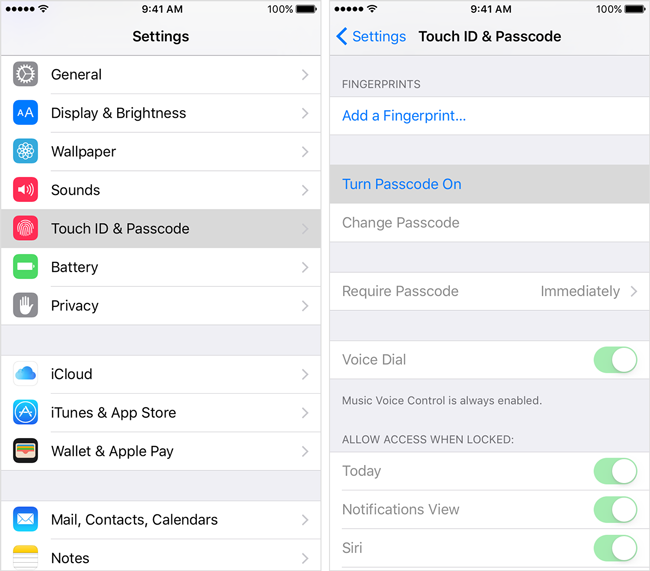
Optie 2. Stel een Touch ID in
Stap 1Vooruit naar Instellingen > Raak ID & toegangscode aan.
Stap 2Voer uw toegangscode in.
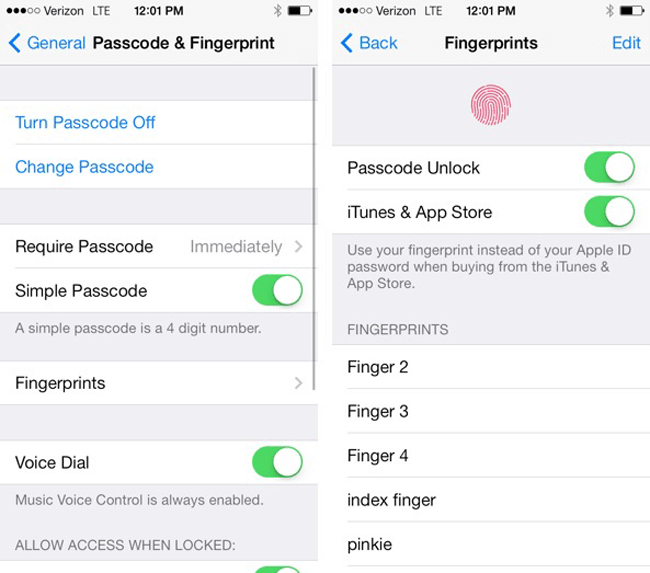
Stap 3Tik Voeg een vingerafdruk toe.
Stap 4Raak de Home-knop aan met de vinger waarvan u de afdruk wilt maken als de Touch ID op uw apparaat, houd hem daar totdat u een trilling voelt of u wordt gevraagd om uw vinger op te tillen.
Stap 5Herhaal dit om uw vinger langzaam op te tillen en opnieuw in te stellen, u kunt kleine aanpassingen maken aan de positie van uw vinger totdat de volgende instructie op uw telefoonscherm verschijnt.
Stap 6Raak de Home-knop aan met de buitenste delen van uw vingertop in plaats van het middelste gedeelte dat u eerst hebt gescand.
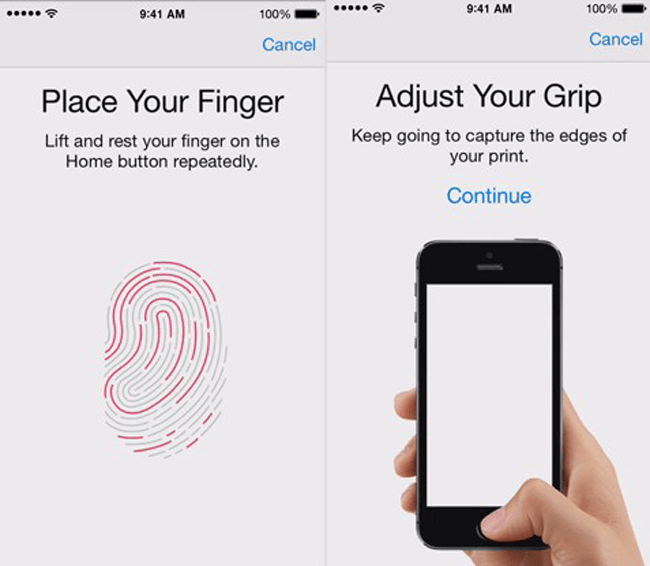
Optie 3. Een gezichts-ID instellen
Stap 1Vooruit naar Instellingen > Gezichts-ID en toegangscode > Gezichts-ID instellen.
Stap 2Tik op Aan de slag en plaats uw gezicht binnen het kader.
Hoe de iPhone-toegangscode opnieuw in te stellen?
Soms denkt u misschien dat uw toegangscode te ingewikkeld is om elke keer in te voeren of te eenvoudig om uw privacy te beschermen. Vervolgens moet u uw iPhone-wachtwoord opnieuw instellen.
Stap 1Openen Instellingen, kraan Raak ID & toegangscode aan or Face ID & toegangscode en voer je toegangscode in.
Stap 2VIND DE PLEK DIE PERFECT VOOR JOU IS Wijzig wachtwoord optie en voer je wachtwoord opnieuw in.
Stap 3Voer uw nieuwe toegangscode twee keer in.
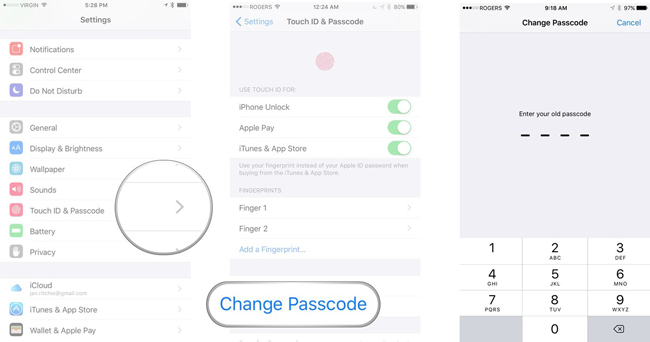
Kan ik de iPhone-toegangscode verwijderen als ik deze ben vergeten?
Ja, je kunt de iPhone ontgrendelen met tools van derden, zoals FoneLab iOS-ontgrendelaar om de iPhone-toegangscode te verwijderen. Bovendien helpt het u ook bij het verwijderen van Apple ID, zelfs het verwijderen van de toegangscode voor beperkingen zonder gegevensverlies.
Zoals u ziet, zijn er verschillende manieren om gegevens op de iPhone te wissen FoneEraser voor iOS stelt u in staat veeg iPhone-foto's or verwijder ongewenste bestanden grondig gemakkelijk en veilig, kunt u de geschikte kiezen op basis van uw omstandigheid.
